【摘要】:本操作选用D16 R0.8的牛鼻刀对零件的型腔部分进行半精加工。半精加工的作用是保证零件的余量均匀便于精加工平稳切削。D16 R0.8的牛鼻刀比D25 R0.8牛鼻刀直径小,可以切削到一些小拐角、狭窄区域,基本符合半精加工要求。图1-17 动态切削仿真操作步骤1)在加工环境的工具条上单击按钮,完成刀具D16 R0.8的创建。图1-20 设置相关参数5)在对话框的选项区中单击按钮,生成半精加工的刀路,如图1-21所示。图1-21 生成半精加工刀路
本操作选用D16 R0.8的牛鼻刀对零件的型腔部分进行半精加工。半精加工的作用是保证零件的余量均匀便于精加工平稳切削。D16 R0.8的牛鼻刀比D25 R0.8牛鼻刀直径小,可以切削到一些小拐角、狭窄区域,基本符合半精加工要求。
运用剩余铣的加工方法进行半精加工操作。
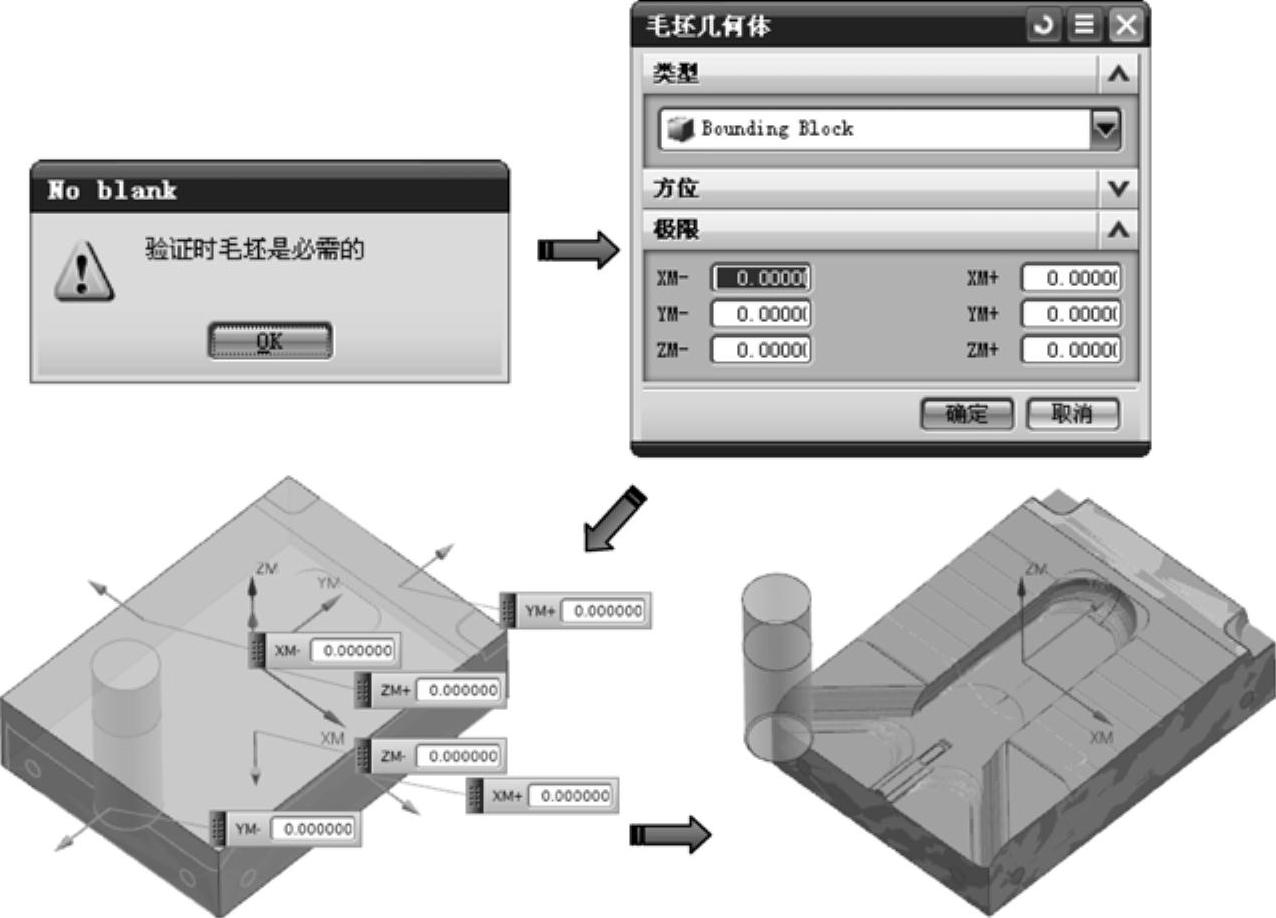
图1-17 动态切削仿真
操作步骤
1)在加工环境的【插入】工具条上单击【创建刀具】按钮 ,完成刀具D16 R0.8的创建。
,完成刀具D16 R0.8的创建。
2)在【插入】工具条上单击【创建工序】按钮 ,程序弹出【创建工序】对话框。然后按图1-18所示的操作步骤,创建剩余铣操作,部件几何体可继承上道工序剩余铣的部件几何体。
,程序弹出【创建工序】对话框。然后按图1-18所示的操作步骤,创建剩余铣操作,部件几何体可继承上道工序剩余铣的部件几何体。
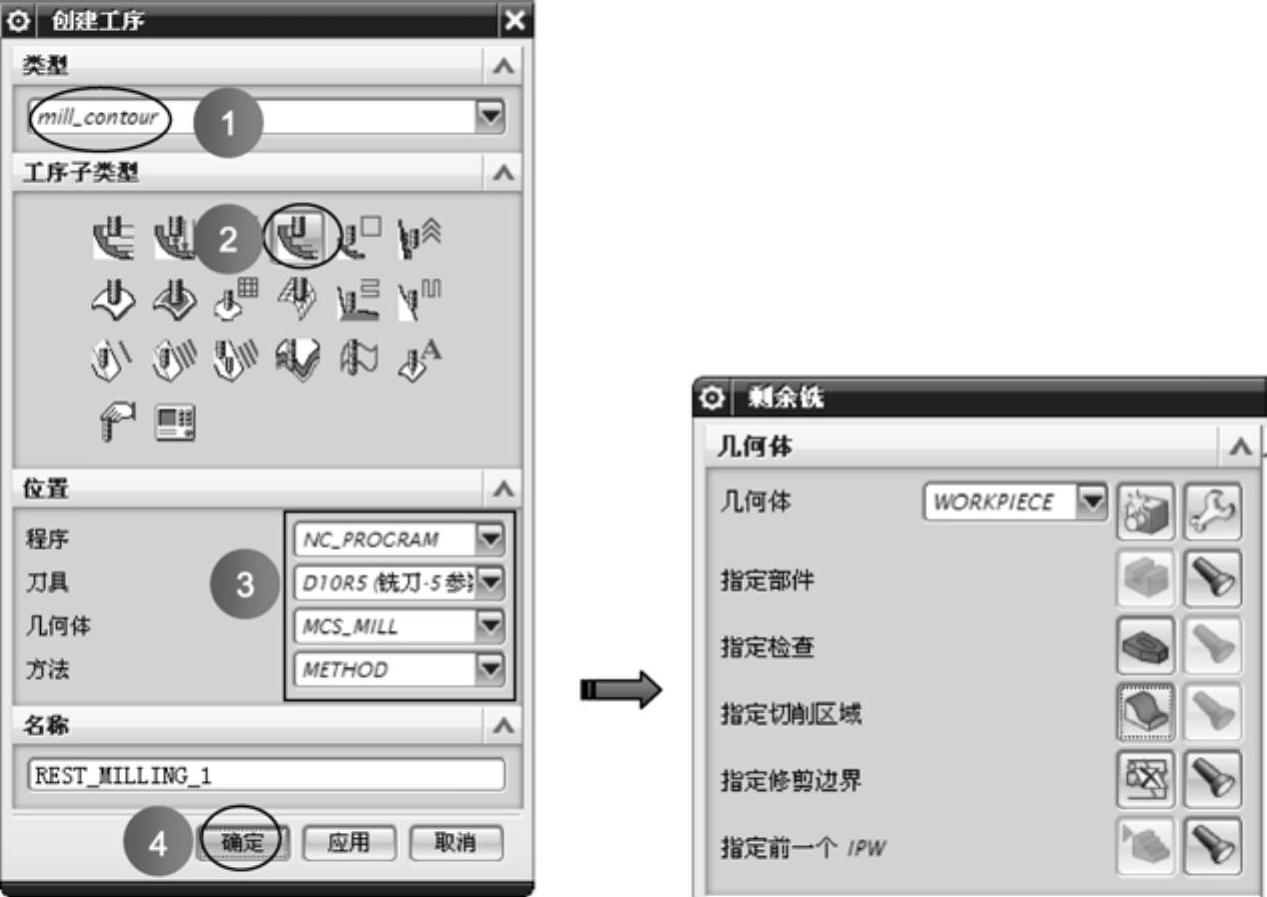
图1-18 创建剩余铣操作
3)设置切削参数:在【剩余铣】对话框中单击【刀轨设置】选项卡。首先单击【切削参数】按钮 ,进入【切削参数】设置对话框,再单击【余量】选项卡,设置【余量】为“0.15”,然后单击【空间范围】选项卡,进入【切削参数】设置对话框,设置“处理中的工件”为“使用3D”即可。最后单击【确定】按钮完成设置。具体设置如图1-19所示。(www.daowen.com)
,进入【切削参数】设置对话框,再单击【余量】选项卡,设置【余量】为“0.15”,然后单击【空间范围】选项卡,进入【切削参数】设置对话框,设置“处理中的工件”为“使用3D”即可。最后单击【确定】按钮完成设置。具体设置如图1-19所示。(www.daowen.com)
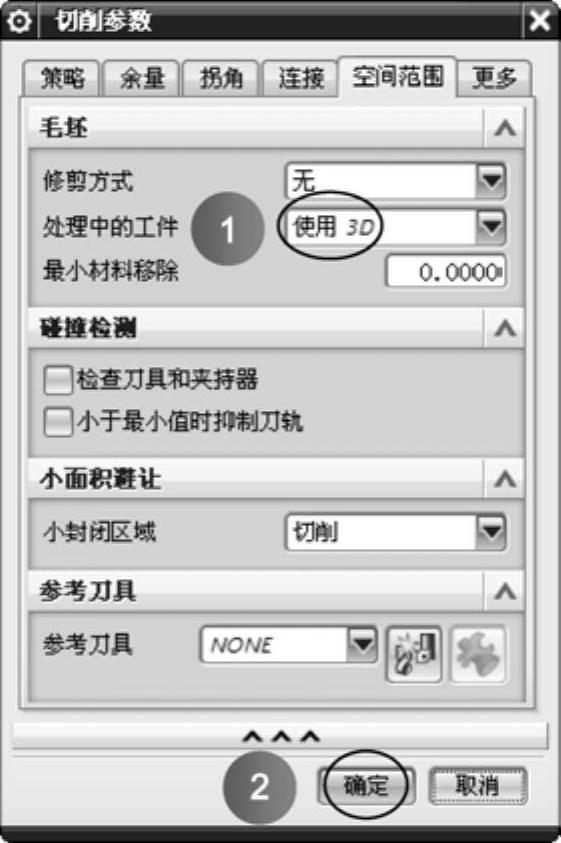
图1-19 设置切削参数
4)在【刀轨设置】选项区中完成刀轨、进给率和主轴速度等参数的设置。具体设置如图1-20所示。
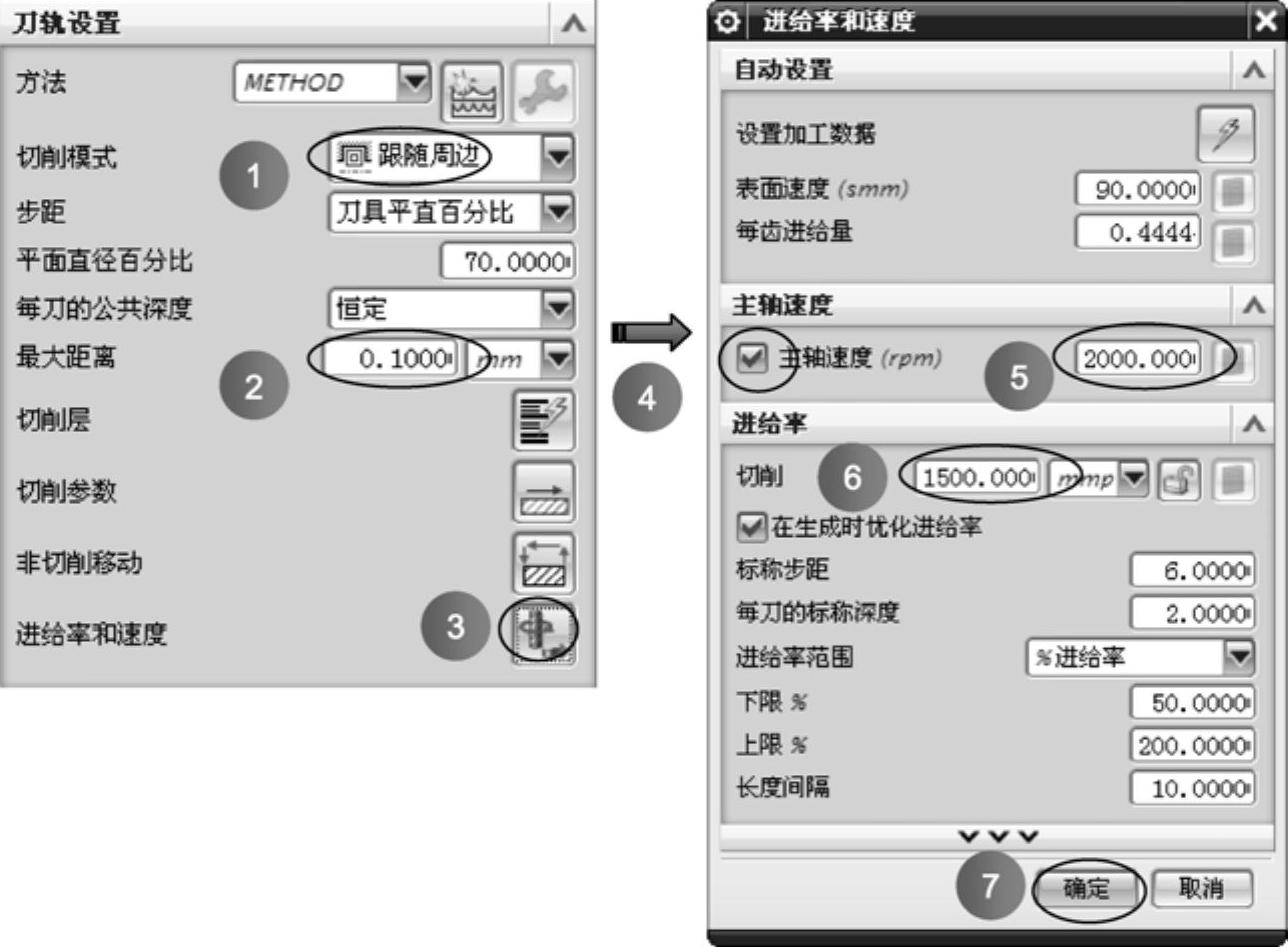
图1-20 设置相关参数
5)在【剩余铣】对话框的【操作】选项区中单击【生成】按钮 ,生成半精加工的刀路,如图1-21所示。
,生成半精加工的刀路,如图1-21所示。

图1-21 生成半精加工刀路
免责声明:以上内容源自网络,版权归原作者所有,如有侵犯您的原创版权请告知,我们将尽快删除相关内容。
有关UG NX 8.5数控加工入门与提高的文章







